第一步:初始化二级路由器设备
以下以飞鱼星VE2520为一级路由器和普联TL-WAR 1200L为二级路由器为例
1.1按住TP-link 路由器的Reset 键一分钟,待所有网口灯全亮,则表示初始化完毕。
1.2用一根网线连接 TP-link路由器的LAN口,另一端插到台式电脑或笔记本上。
1.3设置PC本地连接IP地址为自动获得。
第二步:登陆二级路由器进行配置
2.1打开IE浏览器,在地址栏中输入tplogin.cn 回车
2.2自动弹出管理员设置界面,设置管理员账号,依次输入用户名及密码, 点击确认,
后续登录时,使用该账号进入配置界面。
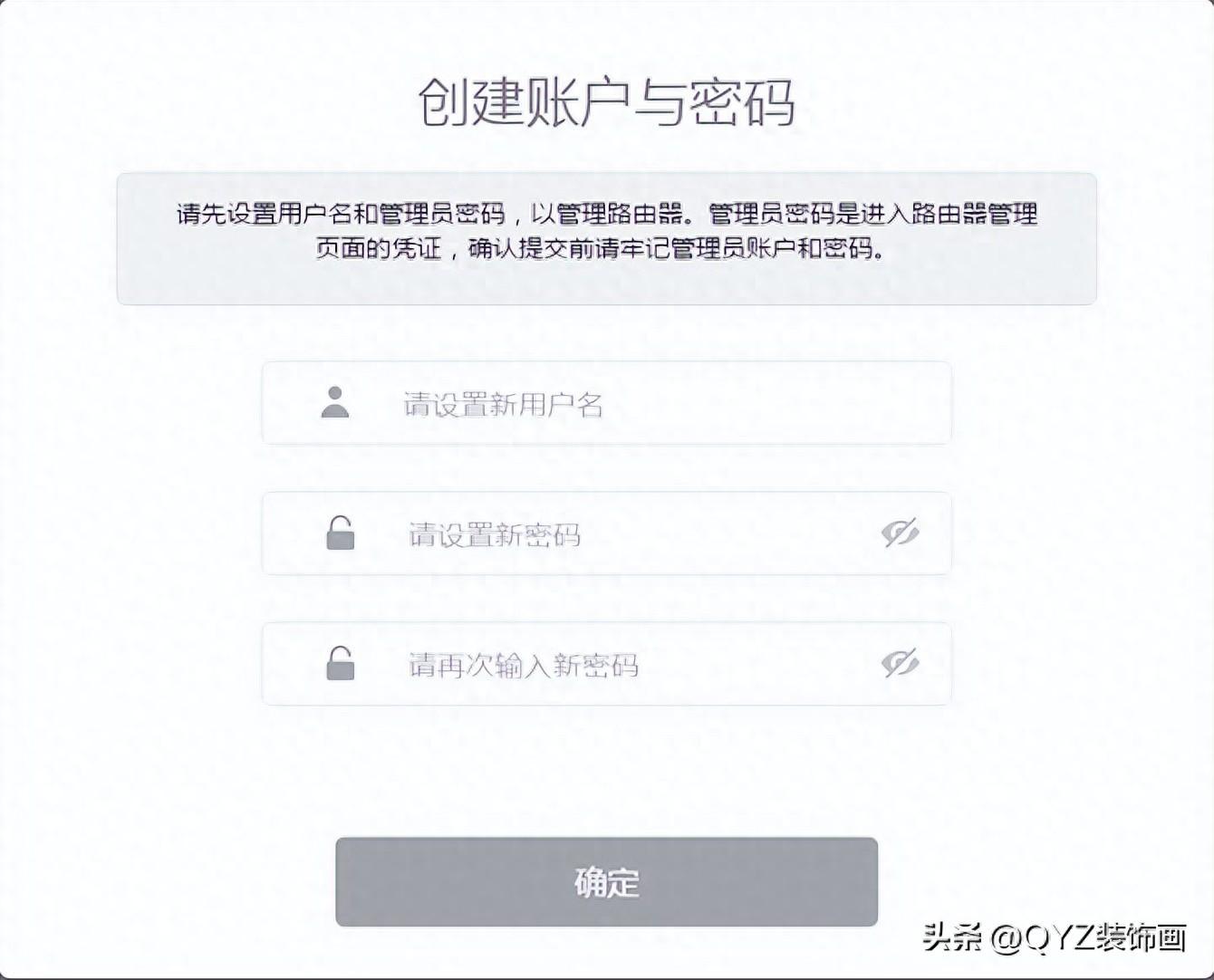
2.3成功登录后会弹出设置向导界面。选择WAN口数量,并单击 “下一步”,对WLAN口进行设置。
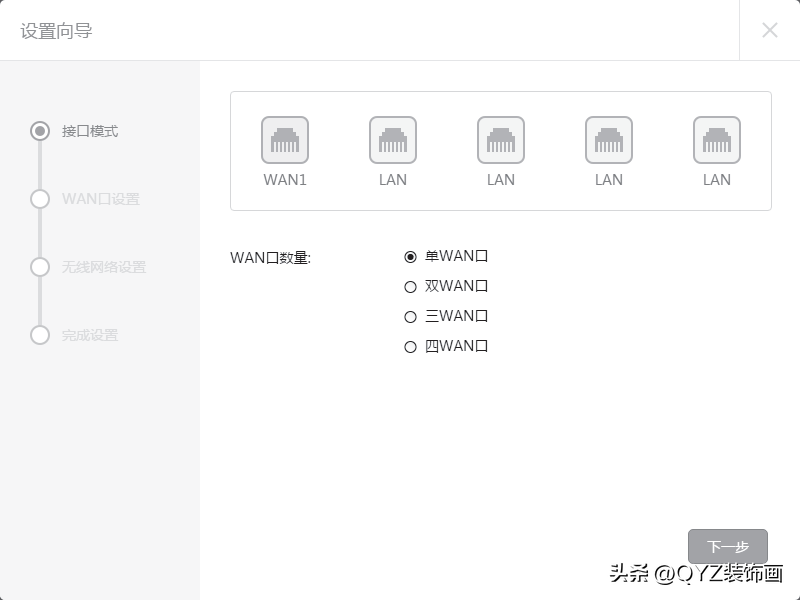
2.4 对WLAN口设置:连接方式为“静态IP”,分别输入IP地址和子网掩码和默认网关。
此处我的设置192.168.0.10 255.255.255.0 192.168.0.1(大家根据情况设置)

2.5设置完成后,单击“下一步”,进行无线设置(wifi)。输入无线名称和密码.
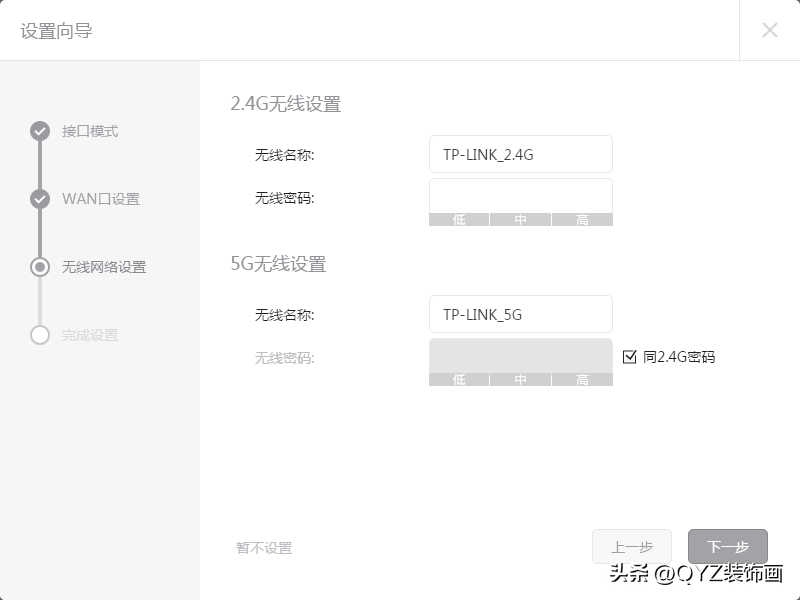
2.6设置完成后,单击“下一步”,进行完成设置。确认无误后,单击“完 成”,路由器会自动进行配置并重启。
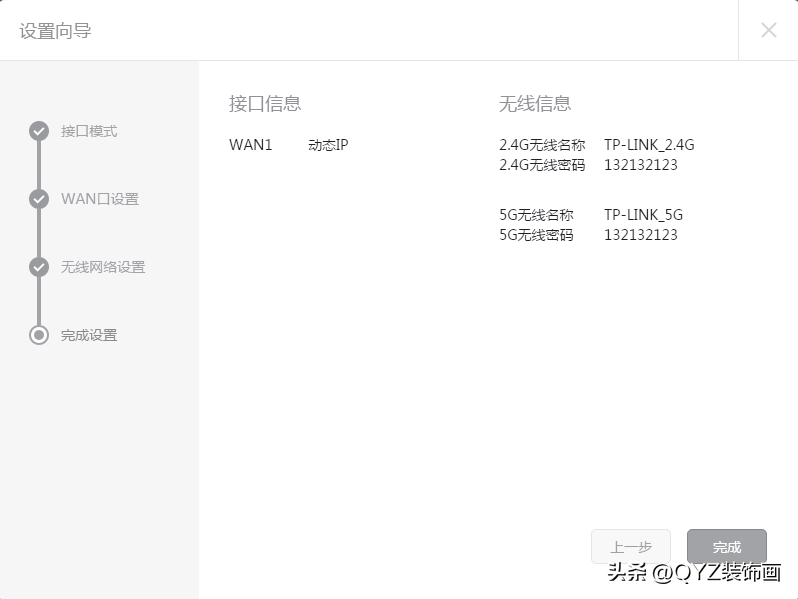
第三步:在一级路由器中绑定二级路由器的MAC地址
3.1登陆飞鱼星(一级路由器)后台管理,绑定TP-link(二级路由器)IPMAC 地址
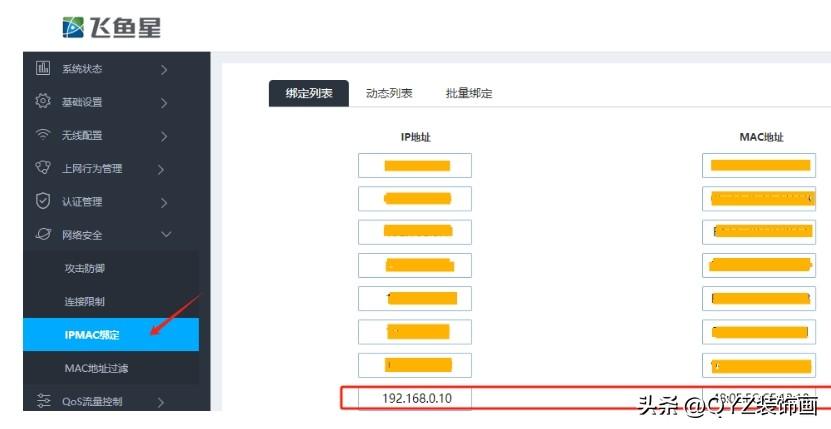
第四步:二级路由器连线
4.1用一根网线,一端接入飞鱼星(一级路由器)LAN口 ,另一端接入 TP-link(二级路由器) WLAN 口上。
第六步:用电脑或笔记本连接二级路由器,用手机搜wifi,测试已OK!








